2025년 iTunes 없이 커스텀 IPSW 설치하는 쉬운 방법
by 오준희 업데이트 시간 2025-06-30 / 업데이트 대상 iPhone Tips
이 가이드에서는 iPhone에 iTunes 없이 커스텀 IPSW 파일을 설치하는 방법을 소개합니다. iOS 15와 같은 이전 버전부터 최신 iOS 26까지 모두 적용 가능하며, iTunes가 없거나 오류가 발생할 때 훨씬 빠르고 간편한 대안을 제공합니다.
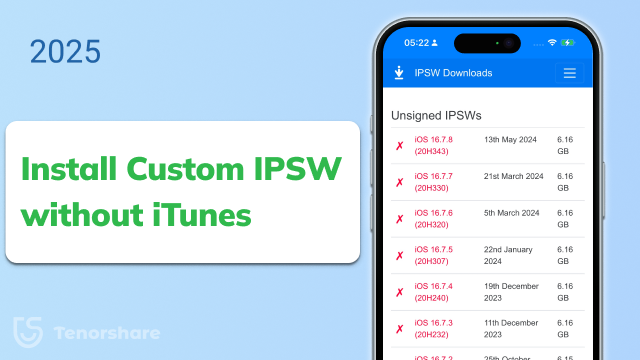
- 1부. IPSW 복원 전 준비 사항 (iTunes 없이)
- 2부. iTunes 없이 커스텀 IPSW 설치 방법
- 3부. iTunes로 커스텀 IPSW 설치하는 방법
- 4부. iTunes 없이 IPSW 설치 관련 자주 묻는 질문
1부. IPSW 복원 전 준비 사항 (iTunes 없이)
IPSW 설치를 시작하기 전에, 몇 가지 사전 준비를 통해 보다 원활한 진행이 가능합니다. 아래 항목을 미리 점검하면 실패를 줄이고 데이터 손실을 예방할 수 있습니다:
- 기기와 iOS 버전에 맞는 IPSW 파일을 다운로드하세요.
- 아이폰 백업은 필수입니다. 펌웨어 설치 시 데이터가 전부 삭제될 수 있습니다.
- IPSW 파일의 서명 상태를 확인하세요. 서명된 파일은 설치가 간편하고, 서명되지 않은 파일은 추가 단계가 필요할 수 있습니다.
- 복구 모드 또는 DFU 모드 진입 준비가 되어 있어야 합니다. 대부분의 IPSW 설치 도구는 이 모드를 필요로 합니다.
혹시 위 내용이 낯설게 느껴지더라도 걱정하지 마세요. 아래에서 소개하는 단계별 가이드를 따르면, 별도의 기술 지식 없이도 iTunes 없이 커스텀 IPSW 설치가 가능합니다.
2부. iTunes 없이 커스텀 IPSW 설치 방법
방법1. Tenorshare ReiBoot으로 안전하게 설치
iTunes를 사용해 iPhone이나 iPad에 커스텀 IPSW를 복원하는 경우, 데이터 손실 위험이 있고 절차도 꽤 복잡합니다. 게다가 실수로 잘못 조작하면 기기가 벽돌 상태가 될 수도 있습니다.
iTunes 없이 커스텀 IPSW 설치를 보다 쉽고 안전하게 진행하려면, 강력한 Tenorshare ReiBoot 커스텀 IPSW 복원 도구를 사용하는 방법이 있습니다. 이 도구는 단 몇 번의 클릭만으로 데이터 손실 없이 시스템을 복원하거나 iOS를 다운그레이드할 수 있는 것이 특징입니다.
ReiBoot는 최신 iOS 26 버전까지 완벽히 호환되며, 지금 바로 최신 IPSW 파일을 다운로드해 설치해 보세요.
- 먼저 PC에 레이부트를 다운로드해 설치한 다음, 프로그램을 실행합니다. 이후 USB 케이블로 아이폰을 PC에 연결합니다.
- 수행할 작업에서 '업그레이드'를 선택합니다.
- 펌웨어 패키지를 다운로드 한 후, 아래 화면을 따라 설정합니다
- 작업이 완료될 때까지 기다리면 '업그레이드'가 완료됩니다.

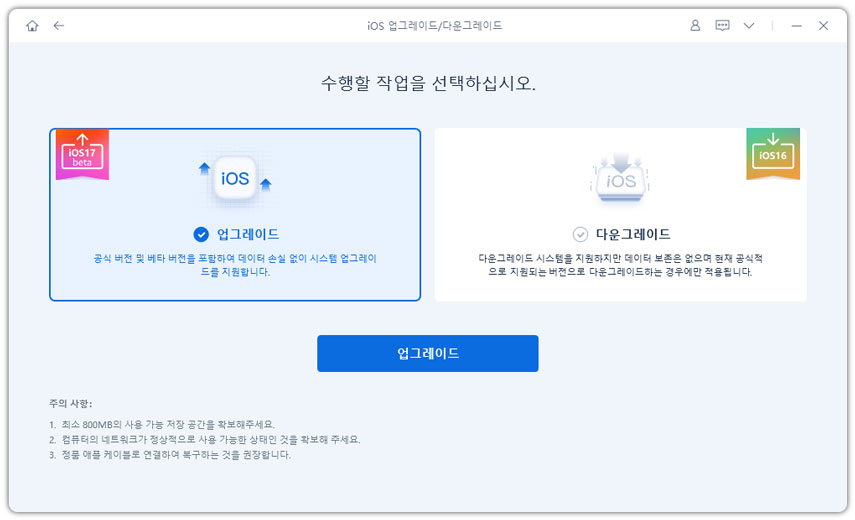


방법2. Mac용 Apple Configurator 사용
Apple Configurator는 macOS 사용자들이 iOS 기기를 손쉽게 관리하고 복원할 수 있도록 설계된 강력한 도구입니다. 이 도구를 사용하면 iTunes 없이도 커스텀 IPSW 파일을 설치할 수 있어, iPhone 또는 iPad를 간편하게 업데이트하거나 복원할 수 있습니다. 아래는 Apple Configurator로 iTunes 없이 아이폰 펌웨어를 복원하는 방법입니다:
- 다운로드 및 설치: Mac App Store에서 Apple Configurator를 다운로드하여 Mac에 설치합니다.
- 기기 연결: USB 케이블을 이용해 iPhone을 Mac에 연결합니다.
- 드래그 앤 드롭: 다운로드한 IPSW 파일을 Apple Configurator 안의 기기 아이콘에 드래그 앤 드롭합니다.
- 작업 선택: 해당 IPSW 파일을 이용해 기기를 업데이트할지, 복원할지를 선택합니다.
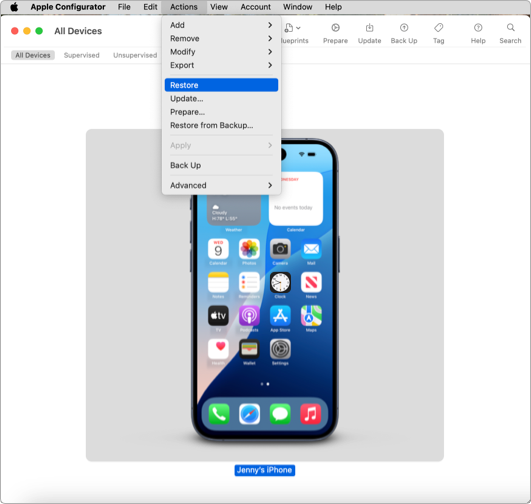
![]() 메모:
메모:
Apple Configurator를 사용할 때 "iOS cannot be restored on this iPhone" 오류가 발생할 수 있습니다. 이는 주로 서명되지 않은 IPSW 사용이나 기기 펌웨어 불일치 등 호환성 문제로 인해 나타납니다.
이 문제가 해결되지 않을 경우, Tenorshare ReiBoot를 사용하는 것이 좋습니다. 이 도구는 데이터 손실 없이 iOS를 복원하거나 다운그레이드할 수 있는 더 유연하고 사용자 친화적인 방법을 제공합니다.
방법3. 3uTools로 설치
3uTools는 iOS 기기 관리를 위한 올인원 솔루션을 제공하는 인기 있는 무료 Windows용 도구입니다. iTunes 없이도 커스텀 IPSW 파일을 플래싱할 수 있어, iOS 펌웨어를 쉽게 설치하거나 다운그레이드하고자 하는 사용자에게 매우 편리한 선택지입니다.
- 다운로드 및 설치: 3uTools를 공식 웹사이트에서 다운로드한 후 Windows PC에 설치합니다.
- 기기 연결: USB 케이블을 이용해 iPhone 또는 iPad를 PC에 연결합니다.
- "Flash & JB" 탭 열기: 3uTools를 실행하고 상단 메뉴에서 "Flash & JB" 탭으로 이동합니다.
- IPSW 파일 불러오기: "Easy Flash"를 클릭한 후, 톱니바퀴 아이콘을 눌러 다운로드한 커스텀 IPSW 파일을 수동으로 선택하고 가져옵니다.
- 플래싱 시작: 사용자 데이터를 유지할지, 초기화 설치할지를 선택한 후 "Flash" 버튼을 눌러 IPSW 설치를 시작합니다.
- 완료될 때까지 기다리기: 펌웨어 플래싱이 완료될 때까지 기기 연결을 해제하지 마세요.
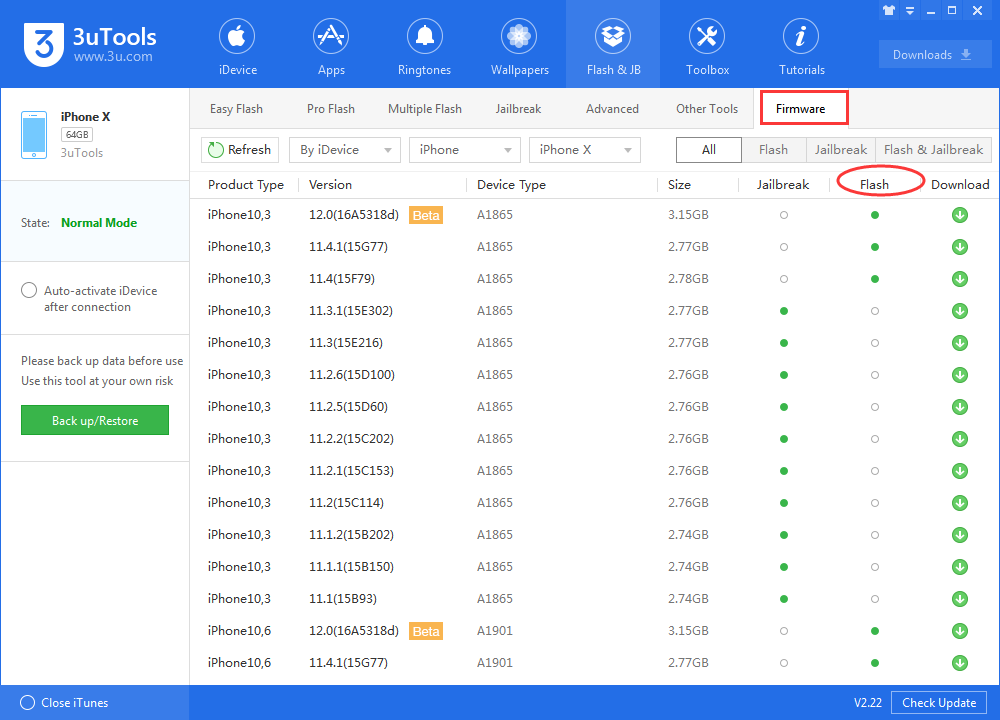
3부. iTunes로 커스텀 IPSW 설치하는 방법
많은 사용자들이 iTunes를 통해 IPSW 파일로 iPhone을 복원하는 방법을 선호합니다. 아래는 iTunes로 커스텀 IPSW를 복원하는 자세한 단계입니다:
- 정확한 IPSW 파일 다운로드
- 기기 백업
- 복구 모드 또는 DFU 모드 진입
- iTunes 실행 후 기기 선택
- Shift(Windows) 또는 Option(Mac) 키를 누른 상태에서 “iPhone 복원” 클릭
- iTunes가 IPSW를 검증하고 설치 완료까지 기다리기
- 설치 완료 후 기기 설정
ipsw.dev와 같은 신뢰할 수 있는 사이트를 방문해, 사용 중인 iPhone 또는 iPad 모델에 맞는 IPSW 파일을 다운로드하세요. 이 파일은 iPhone 복원에 사용됩니다.
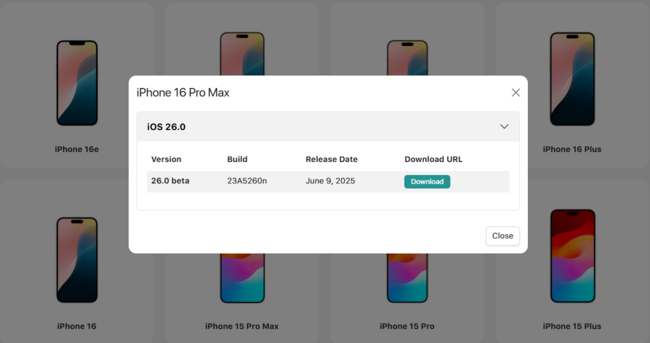
iTunes에 기기를 연결한 후 전체 백업을 진행하여 데이터 손실을 방지하세요.
복원 전, 기기별 지침에 따라 복구 모드 또는 DFU 모드로 진입합니다.

iTunes가 복구 모드 상태의 기기를 자동으로 감지하고 복원 옵션을 표시합니다.
컴퓨터에 저장된 IPSW 파일을 선택하세요.
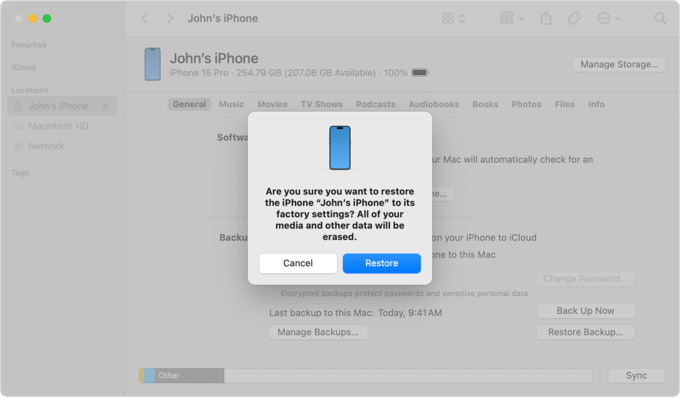
설치가 완료될 때까지 기기의 연결을 해제하지 마세요.
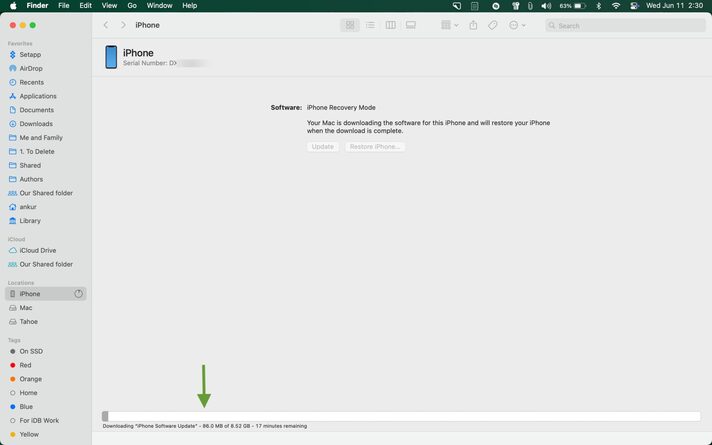
화면 안내에 따라 백업에서 복원하거나 새 기기로 설정하세요.
4부. iTunes 없이 IPSW 설치 관련 자주 묻는 질문
Q1. 서명되지 않은 IPSW를 설치할 수 있나요?
일반적으로는 불가능합니다. 서명되지 않은 IPSW 파일을 설치하려면 저장된 SHSH blobs와 특수한 도구가 필요합니다. 그렇지 않으면 Apple에서 설치를 차단합니다.
Q2. 아이폰을 수동으로 복원하려면 어떻게 하나요?
정확한 IPSW 파일을 다운로드한 뒤, 기기를 복구 모드 또는 DFU 모드로 전환하고, iTunes 또는 ReiBoot과 같은 서드파티 도구를 이용해 복원할 수 있습니다.
Q3. SHSH blobs 없이 서명되지 않은 IPSW를 설치할 수 있나요?
불가능합니다. 서명되지 않은 IPSW 파일을 설치하려면 Apple의 인증 절차를 우회해야 하며, 이를 위해 SHSH blobs가 반드시 필요합니다.
Q4. 커스텀 IPSW 설치 시 데이터가 삭제되나요?
사용하는 방법에 따라 다릅니다. 일부 도구는 데이터를 유지하는 옵션을 제공하지만, 대부분의 경우 복원 시 모든 데이터가 삭제됩니다.
결론
이상으로 iTunes 없이 커스텀 IPSW를 복원하는 2025년 최신 방법을 모두 살펴보았습니다. Tenorshare ReiBoot가 도움이 되셨나요? 이 글이 유용했다면, 주저 말고 친구들과 공유해 보세요.









